
تكوين إعدادات سياسة الأمان
يمكن تطبيق إعدادات الجهاز المتعلقة بأمن المعلومات وإدارتها دفعة واحدة. يوصى بأن يقوم مسؤول أمن المعلومات المسؤول عن إدارة نهج الأمان الخاص بك بتطبيق نهج الأمان على الجهاز وفقًا لنهج مؤسستك. لتكوين نهج الأمان، قم بتسجيل الدخول إلى Remote UI (واجهة المستخدم عن بعد) باستخدام امتيازات المسؤول.
1
ابدأ تشغيل Remote UI (واجهة المستخدم عن بعد). بدء تشغيل Remote UI (واجهة المستخدم عن بعد)
2
انقر فوق [Settings/Registration] في صفحة المدخل. شاشة Remote UI (واجهة المستخدم عن بعد)
3
انقر فوق [Security Settings]  [Security Policy Settings].
[Security Policy Settings].
 [Security Policy Settings].
[Security Policy Settings].4
انقر فوق [Security Policy Settings].
يتم عرض احتياطات الإعداد. تأكد من قراءة المحتويات وفهمها.

إذا لم يتم تكوين كلمة مرور (استخدام كلمة مرور لحماية إعدادات سياسة الأمان)، فاقرأ المحتويات وانقر فوق [OK] للمتابعة إلى الخطوة 6.
5
أدخِل كلمة المرور ثم انقر فوق [Log In].
6
قم بتكوين العناصر الضرورية وانقر فوق [OK].
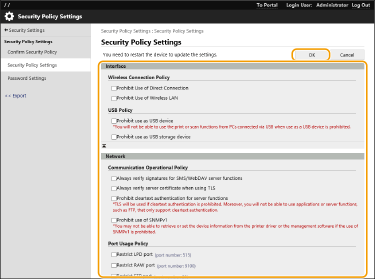
للاطلاع على معلومات حول الإعدادات، راجع عناصر إعداد سياسة الأمان.

لا يُمكن تغيير الإعدادات المتعلقة بالعناصر المشار إليها بعلامة اختيار هنا باستخدام <ضبط> أو Remote UI (واجهة المستخدم عن بعد).
بالنسبة لأي إعدادات بالجهاز تم تغييرها عند تطبيق إعدادات نهج الأمان، لا يُمكنك ببساطة إلغاء تحديد مربع الاختيار لاستعادة القيمة المحددة سابقًا. لتغيير الإعدادات، استخدم <ضبط> أو Remote UI (واجهة المستخدم عن بعد).
7
انقر فوق [OK].

في حالة تكوين نهج أمان، يتم عرض رسالة تشير إلى تقييد الوظائف والعمليات عند عرض شاشة [Settings/Registration] على لوحة التحكم أو Remote UI (واجهة المستخدم عن بعد).
تطبيق إعدادات نهج الأمان على جهاز آخر
يمكنك استيراد وتصدير إعدادات نهج أمان الجهاز. من خلال تطبيق نفس السياسة على أجهزة متعددة*، يمكنك إدارة جميع الأجهزة في مؤسستك باستخدام إعدادات متطابقة. استيراد/تصدير بيانات الإعداد
* فقط أجهزة Canon المتوافقة مع إعدادات نهج الأمان

|
|
لا يمكن استيراد إعدادات نهج الأمان إلا إذا كانت كلمة مرور إعداد نهج الأمان في الجهاز المصدر تتوافق مع تلك الموجودة في الجهاز المستورد، أو إذا لم يكن قد تم تعيين كلمة مرور للجهاز المستورد. إذا لم يكن قد تم تعيين كلمة مرور للجهاز المستورد، فسيتم تعيين كلمة المرور المكونة للجهاز المصدر على الجهاز المستورد.
|